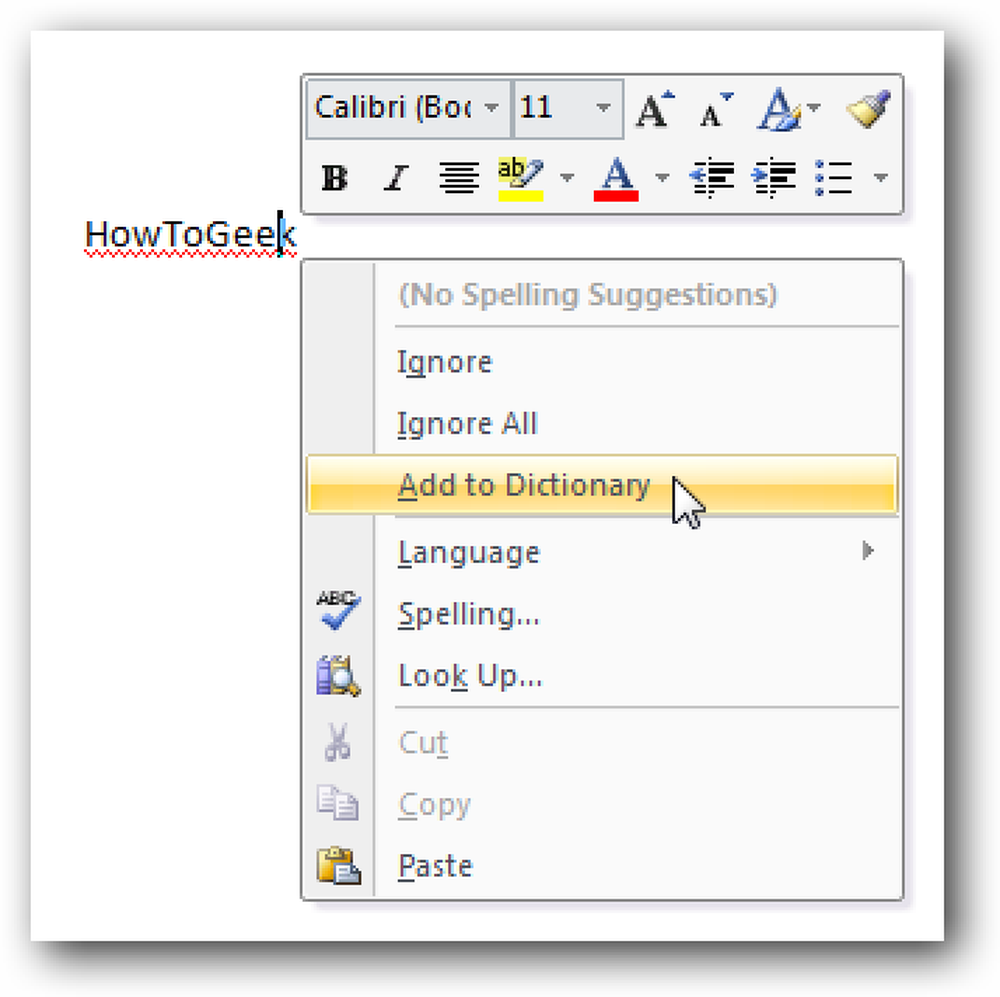Przesyłaj muzykę, aplikacje i inne dane z iPoda ze starszej generacji do nowego
Niedawno Apple wypuściło swoje nowe iPod touch i iPhone czwartej generacji, a jeśli dostaniesz nową generację, prawdopodobnie chcesz przenieść swoje dane. Tutaj pokażemy, jak to zrobić z łatwością za pomocą iTunes.
Tutaj przesyłamy nasze dane z iPoda Touch 3. generacji do najnowszego modelu czwartej generacji, korzystając z iTunes 10.0.0.1 na komputerze z systemem Windows 7.
Tutaj mamy nasze urządzenie trzeciej generacji iPod Touch 32 GB. Zauważ, że mamy wszystko w folderach za pomocą nowej funkcji iOS 4. Ponieważ nie chcemy tracić czasu na konfigurowanie nowego urządzenia ze wszystkimi folderami, aplikacjami i muzyką ... użyjemy funkcji tworzenia kopii zapasowej w iTunes 10 ... tak iTunes ... ponieważ to faktycznie działa dobrze i możesz zarejestrować urządzenie też.
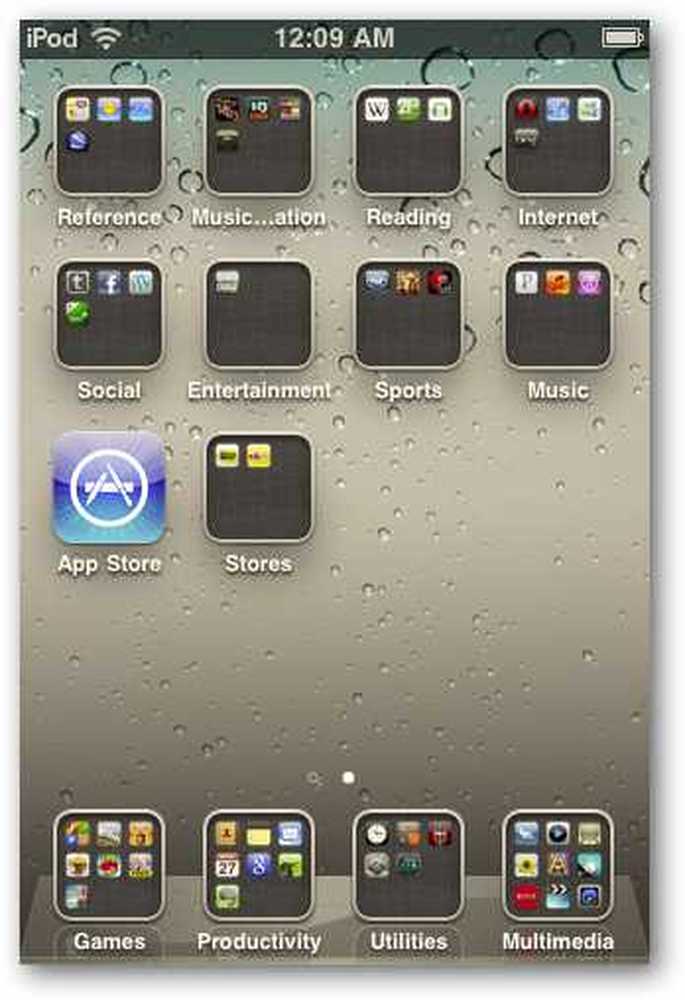
Kopia zapasowa starego iPoda
Najpierw podłącz starego iPoda i wykonaj kopię zapasową. Wystarczy kliknąć urządzenie prawym przyciskiem myszy w iTunes i wybrać opcję Utwórz kopię zapasową.
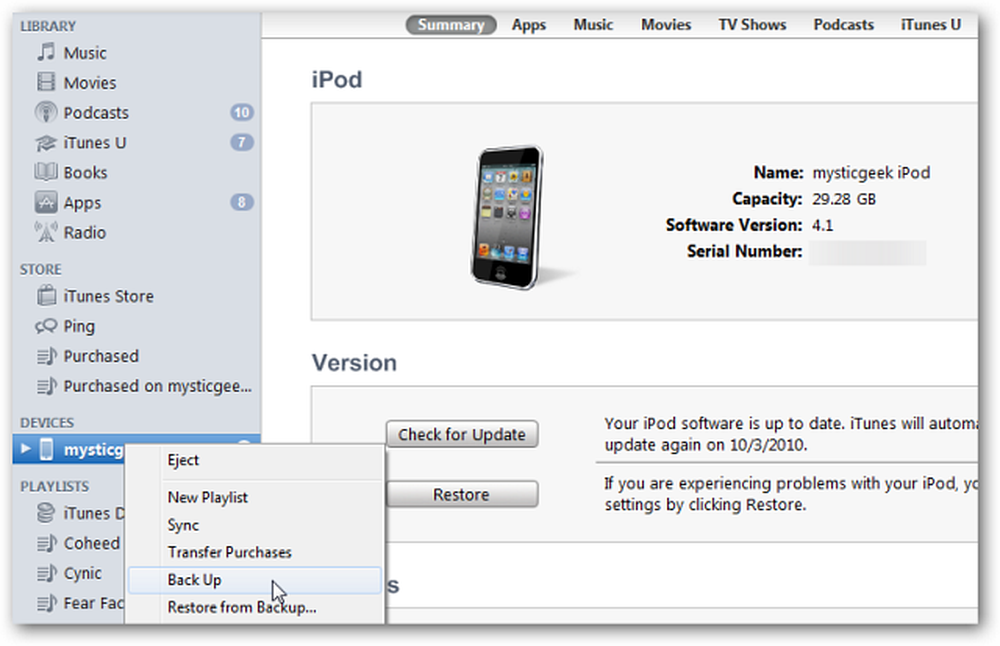
Następnie poczekaj, aż proces tworzenia kopii zapasowej się zakończy.
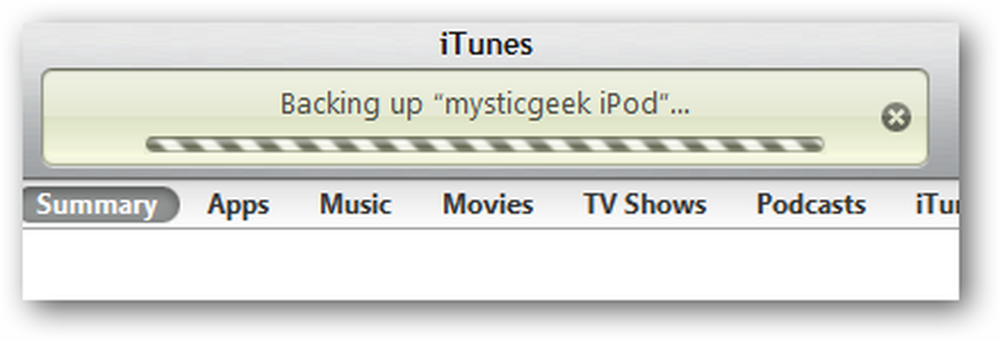
Zarejestruj się i przywróć nowy iPod
Następnie podłącz nowego iPoda i kliknij urządzenie, a będziesz musiał przejść proces rejestracji. Możesz też zarejestrować go później, jeśli chcesz.
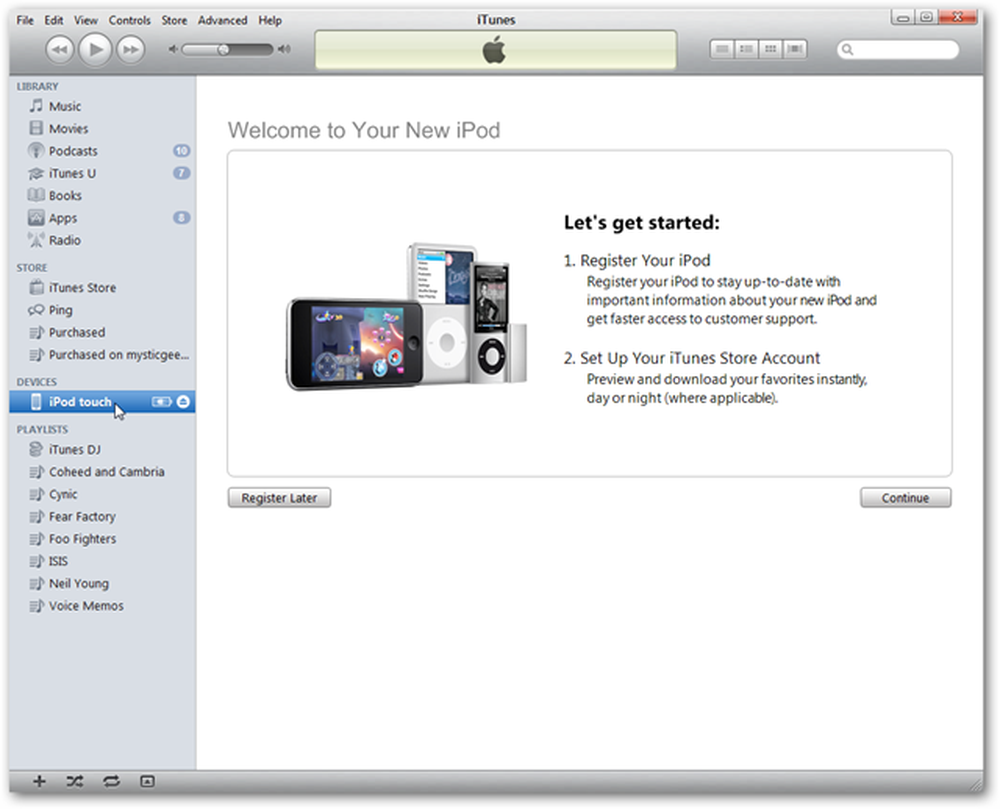
Teraz, kiedy idziesz, aby go skonfigurować, masz wybór, aby ustawić go jako nowego iPoda lub przywrócić z kopii zapasowej. Tutaj wybieramy najnowszą kopię zapasową, a następnie klikamy Kontynuuj.
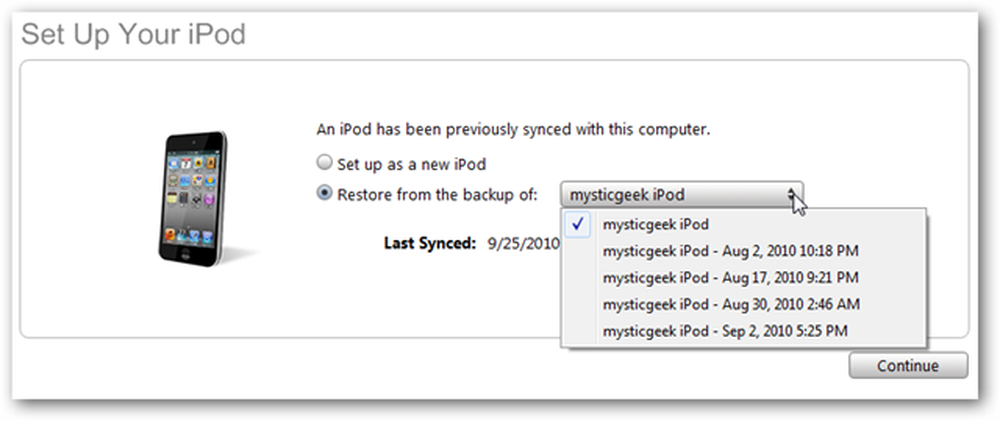
Następnie poczekaj na zakończenie procesu. Czas potrzebny na to zależy od ilości danych w kopii zapasowej.
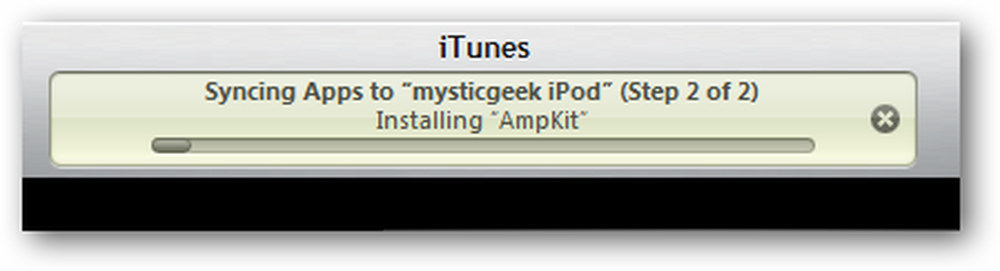
Po zakończeniu przywracania byliśmy zadowoleni, że wszystkie nasze dane zostały pomyślnie przesłane do odtwarzacza iPod touch 4. generacji, łącznie z folderami, które utworzyliśmy na starym urządzeniu. Potem oczywiście mamy nowe dołączone funkcje, takie jak FaceTime i aplikacja Camera.
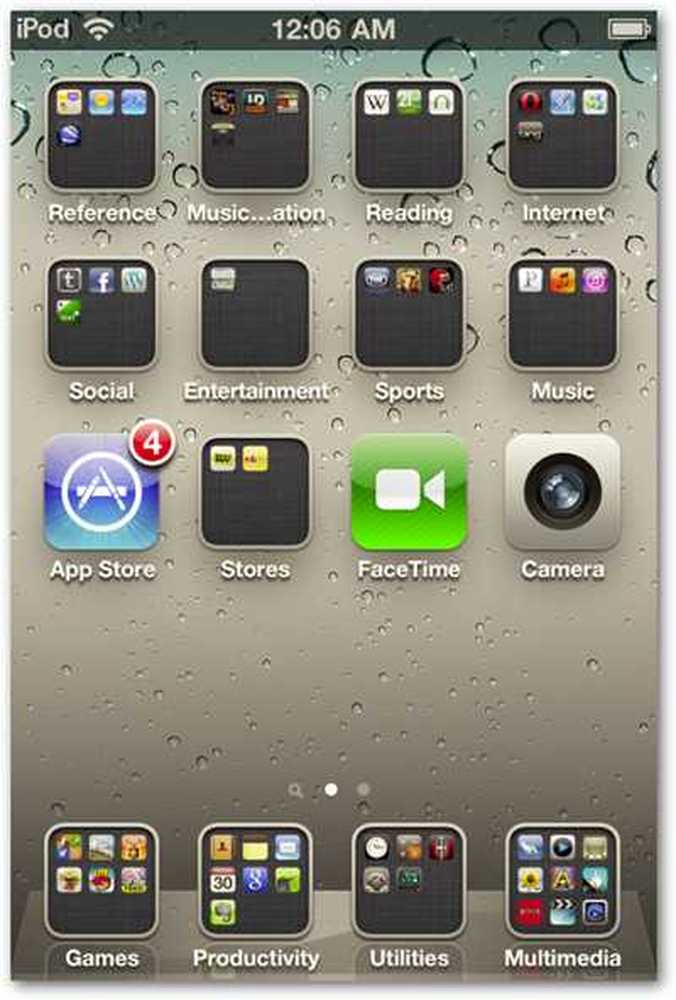
Możesz oczywiście skonfigurować go jako nowe urządzenie i ręcznie zarządzać swoimi aplikacjami i inną treścią, jeśli wolisz tę metodę.
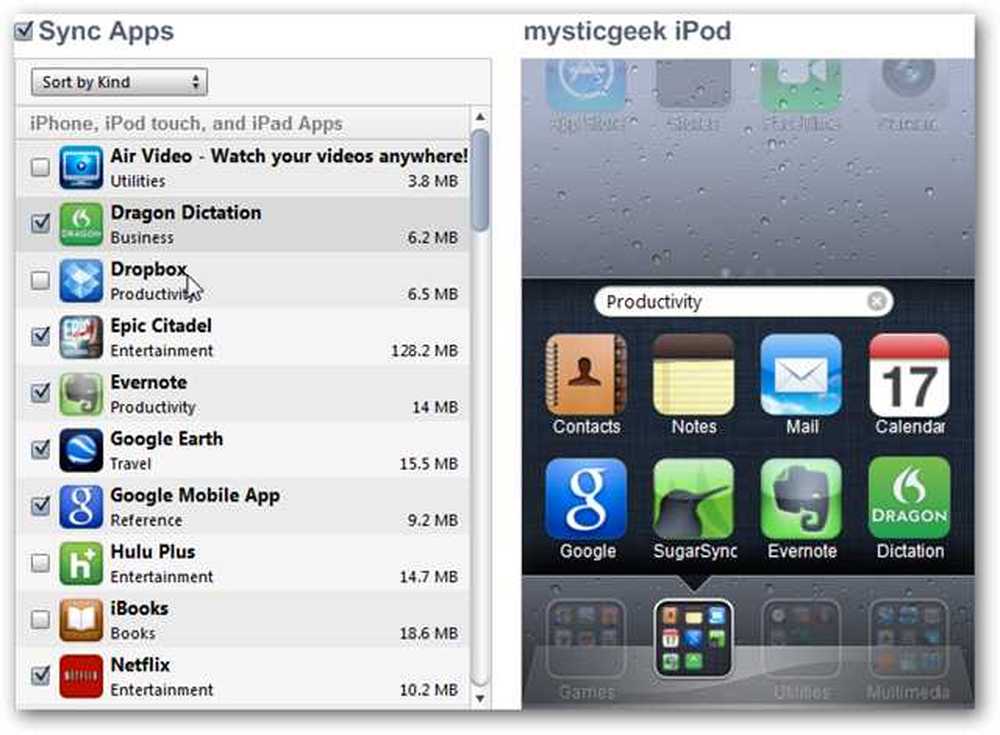
Ogólnie staramy się trzymać z dala od iTunes tak często, jak to możliwe, i istnieje kilka alternatywnych rozwiązań. Ale aby zarejestrować nowego iPoda i przywrócić dane ze starego ... funkcja tworzenia kopii zapasowych i przywracania działa dobrze.
Pobierz najnowszą wersję iTunes